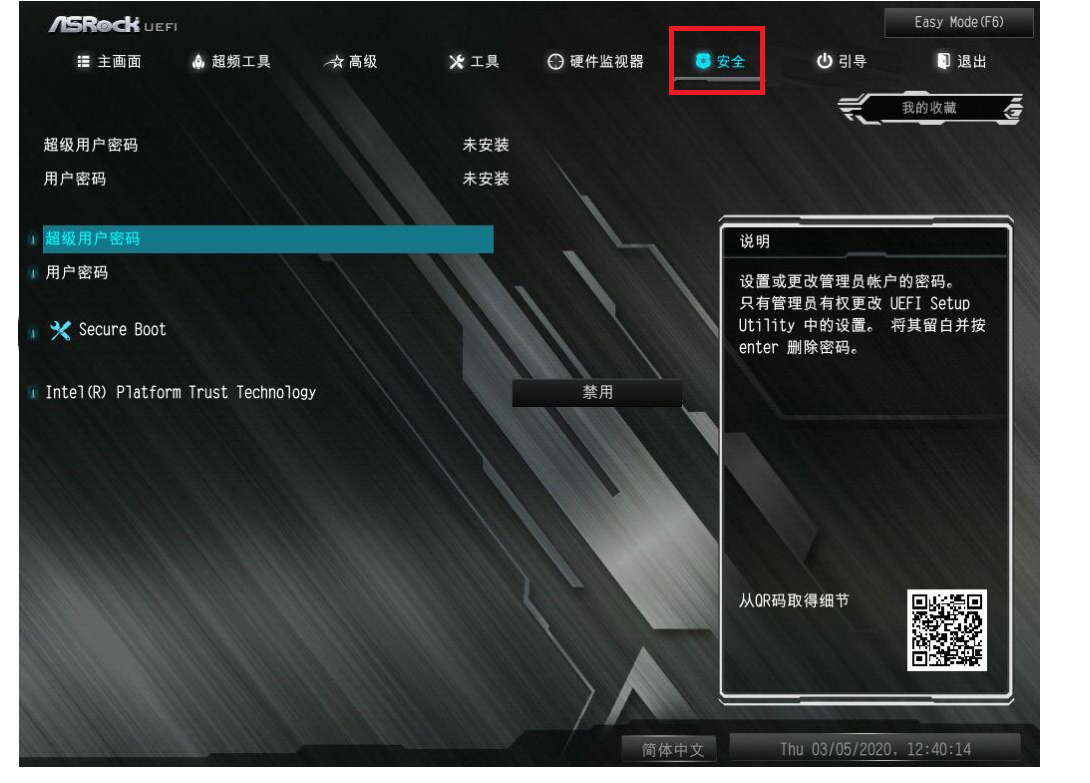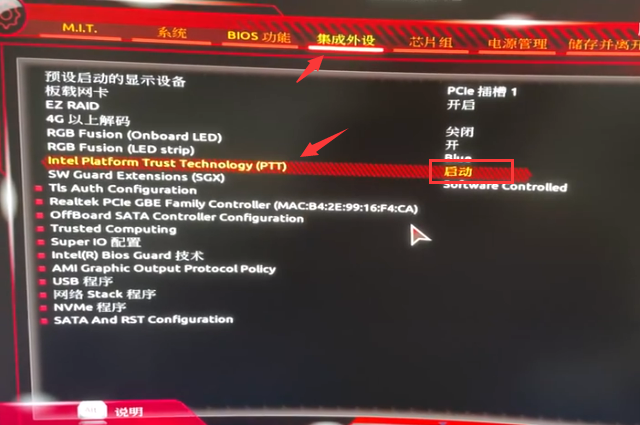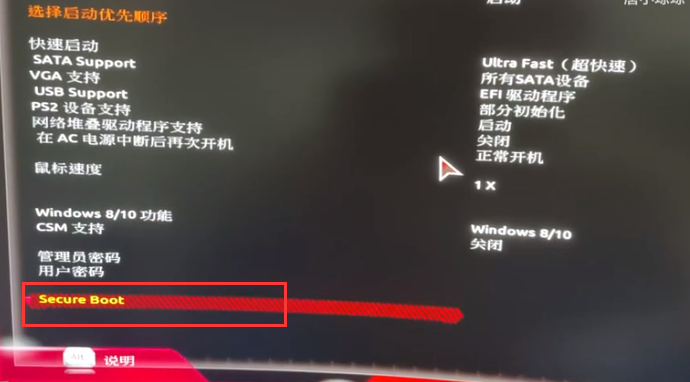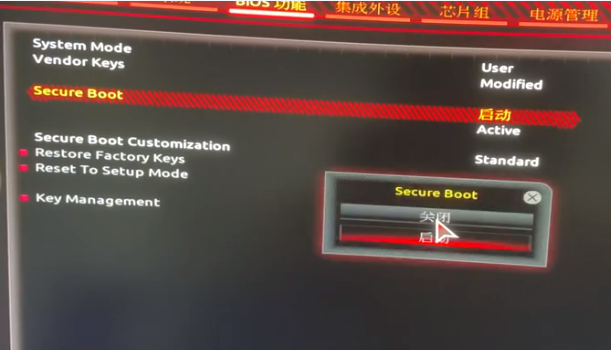升级win11安全启动怎么开启?各类主板电脑安全启动方法介绍 |
您所在的位置:网站首页 › 升级win11安全启动华硕 › 升级win11安全启动怎么开启?各类主板电脑安全启动方法介绍 |
升级win11安全启动怎么开启?各类主板电脑安全启动方法介绍
|
当前位置:系统之家 > 系统教程 > 升级win11安全启动怎么开启?各类主板
升级win11安全启动怎么开启?各类主板电脑安全启动方法介绍
时间:2021-12-14 11:27:13 作者:辰奕 来源:系统之家 1. 扫描二维码随时看资讯 2. 请使用手机浏览器访问: https://m.xitongzhijia.net/xtjc/20211214/235549.html 手机查看 评论 反馈  网盘下载
Windows11 10.0.22000.376 专业版 V2021
网盘下载
Windows11 10.0.22000.376 专业版 V2021
大小:5.25 GB类别:Windows 10系统 最近有不少用户在安装Windows11系统的时候都遇到了一些错误提示,除了重要的TPM2.0,还有就是安全启动了。而不同主板的电脑开启安全启动方法也不一样,下面小编就带着大家一起看看怎么开启吧!
系统之家www.xitongzhijia.net原创,转载需注明出处。 微星MSI主板开启安全启动方法: 一、intel平台主板 1、以Z390为例,重启按DEL进入BIOS,按F7进入高级模式,点击进入Settings的【安全】选项,再进入Trusted Computing。 
2、有个安全设备支持(Security Device Support),将其改为允许(Enable),TPM设备选择为PTT,设置完成后按F10保存重启。 
二、AMD平台主板 1、以B550M为例,重启按DEL进BIOS后选择左侧的SETTINGS以进入设置界面,同样进入安全选项里的Trusted Computing。 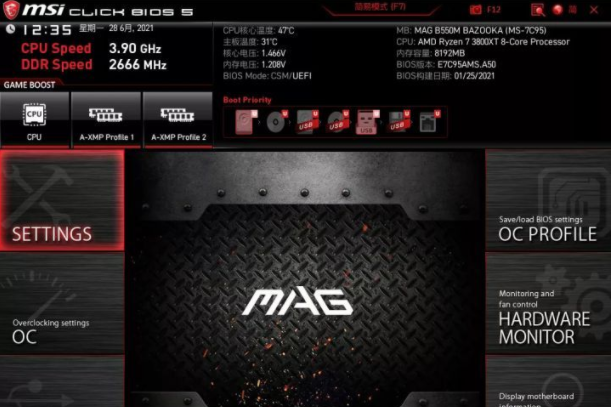
2、AMD fTPM switch,改成AMD CPU fTPM,上面的Security Device Support改成Enable即可。按F10保存重启。 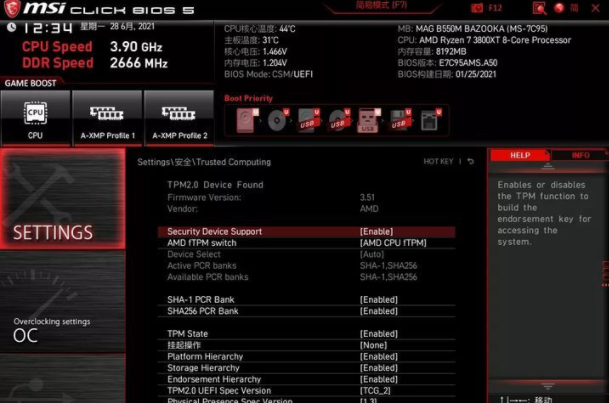
三、启用UEFI 开启安全启动和tpm之后,还要开启uefi,在BIOS高级模式中,依次进Settings\Advanced\Windows OS configuration,BIOS UEFI/CSM Mode设置成UEFI。 华擎主板开启安全启动方法 首先进入BIOS界面,进入BIOS后,选择安全。
在安全中我们需要先开启PPT功能,也就是Intel(R) platform trust techenology,将这项改为启用。 启用后,选择secure boot,进入后直接开启即可。 技嘉主板开启安全启动方法 首先进入BIOS界面,选择集成外设项目,将Intel PPT开启。
然后进入BIOS功能中,找到CSM支持,将CSM支持选择关闭。
关闭后,点击最下方的secure boot。
进入后,将secure boot开启即可。
惠普电脑开启安全启动操作方法: 1、开机时按住“Esc”进入如下界面,然后按“F10”打开bios设置。 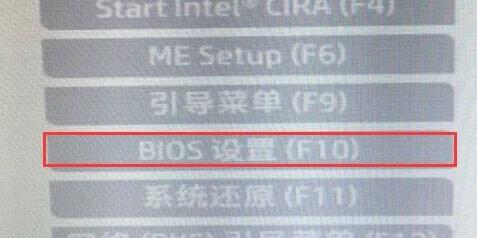
2、然后点击“先进”,在下方选择进入“安全引导配置” 
3、然后根据图中指导进行操作就可以了。
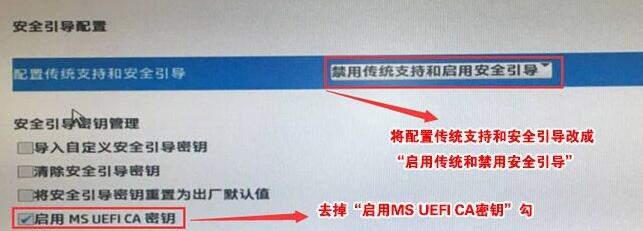
联想电脑开启安全启动操作方法: 1、2020年前的电脑,开机时按下“F2”进入bios设置,接着使用方向键进入“security”选项卡。 2、接着在下方“secure boot”中将它改为“Enabled”就可以了。 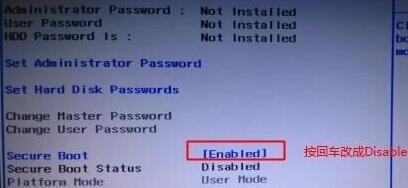
3、2020年后的电脑进入bios设置后,点击左侧栏中的“安全菜单”,然后将右侧的安全启动打开即可。 
华硕主板开启安全启动操作方法: 1、先点击上方简体中文将bios设置界面改为中文,然后按下“F7”进入高级设置 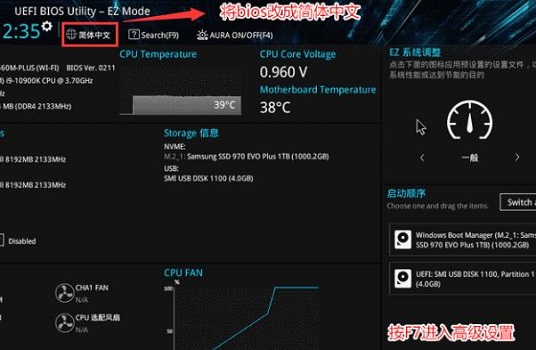
2、然后找到下方的“安全启动菜单”选择进入。 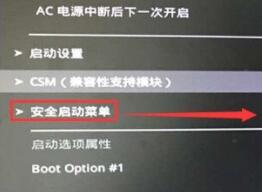
3、接着在安全启动菜单中点击“密钥管理” 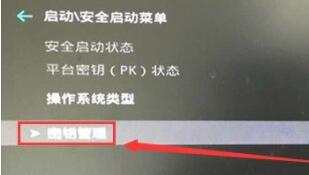
4、最后只要选择“安装默认安全启动密钥”等待安装完成就可以了。 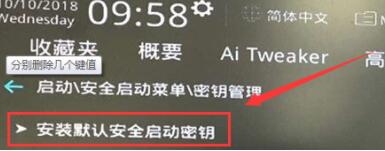 标签
标签
技嘉主板win11安全启动怎么开启? 下一篇 > 华擎主板win11安全启动怎么开启? 相关教程 Win11驱动器加密在哪?Win11驱动器加密教程 Win11系统vbs基于虚拟化安全性功能怎么关闭? Win11驱动更新失败怎么办?Win11驱动更新失败... Win11打开文件夹转圈圈卡死怎么办?Win11打开... Win11文件共享打不开怎么解决?Win11文件共享... Win11系统暂停更新时间如何延长?Win11增加系... Win11是否禁用全屏优化?Win11全屏优化怎么禁... 华为笔记本如何一键重装Win11系统?华为笔记... Win11输入法打不出汉字全部是字母怎么办? Win11无法调节电脑亮度怎么办?Win11找不到亮...
win11系统自动更新怎么关闭?win11系统停止自动更新的四种方法 
最新Win11跳过联网激活的三种方法! 
win11的wifi功能突然消失了怎么解决?win11的wifi功能突然消失的解决方法 
Win11内核隔离有必要开吗?Win11内核隔离怎么打开? 发表评论共0条  没有更多评论了
没有更多评论了
评论就这些咯,让大家也知道你的独特见解 立即评论以上留言仅代表用户个人观点,不代表系统之家立场 |
【本文地址】
今日新闻 |
推荐新闻 |